Smart Launcher 5: умный лаунчер стал еще умнее
Сравнительно давно писал обзор на бесплатную версию Smart Launcher — умного лаунчера для смартфонов на Андроид. Недавно снова к нему вернулся. Что нового появилось в пятой версии Smart Launcher, и что мне понравилось — в этой статье.
Почему Smart Launcher — действительно умный лаунчер
Пользователи Андроид имеют привилегированное положение, в сравнении с поклонниками iOs. Они могут менять оболочку Рабочего стола, делая смартфон удобнее. А также изменить интерфейс до неузнаваемости. В стандартном Рабочем столе Android меня не устраивает прежде всего большое число иконок программ. Со временем их набирается на несколько экранов. Приходится крутить, пока найдешь нужное приложение.
Разработчики Умного лаунчера для Андроид поступили иначе. Вы можете настроить группы иконок и вынести на Рабочий стол только часто используемые приложения. Все остальные вам найдет умный поиск — Smart search. По умолчанию пользователю предлагается минималистичный интерфейс. Кнопка поиска внизу экрана.
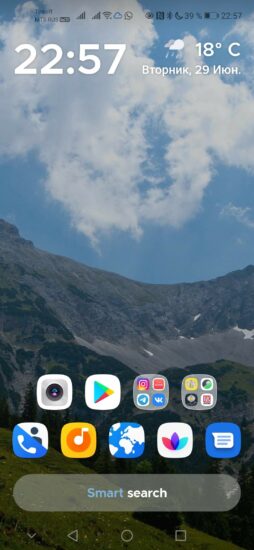
В отличие от старой версии лаунчера, основная схема расположения иконок теперь своеобразная горка с автоматическим выравнивание по центру экрана. Раньше картинки были круглые и располагались по шестиугольнику. Такую тему и сейчас можно включить. Она вторая на рисунке ниже.

Быстрый поиск показывает последние контакты, которым звонил или писал пользователь, 4/8 недавно запущенных приложений. Переключается кнопкой Показать больше.
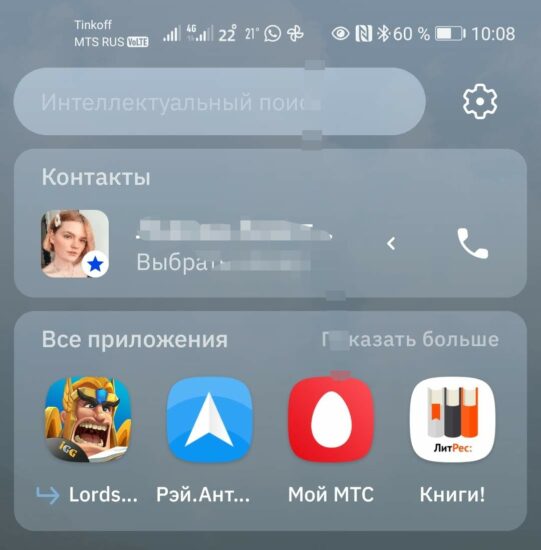
Если нужного приложения в списке нет, наберите букву, он обновится. Лаунчер найдет программы, в названии которых встречается фрагмент, и контакты.
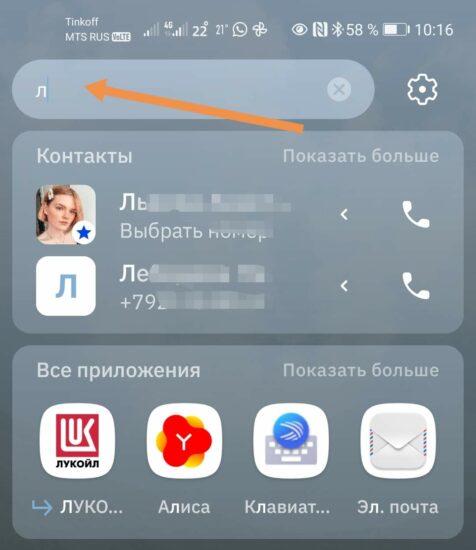
Пользователю не нужно использовать несколько разных форм. Smart search работает на оба случая: как список последних набранных/вызванных и как поиск.
Чтобы изменить внешний вид Рабочего стола, нужно нажать на свободную часть экрана и удерживать палец 1-2 секунды. Возможностей четыре:
- добавить пузырь — можно использовать категорию, например Email — создаст папку с приложениями электронной почты,
- закрепить ярлык — отдельную иконку программы,
- добавить папку — группа иконок,
- вывести на экран виджет — поддерживаются стандартные виджеты для Рабочего стола.
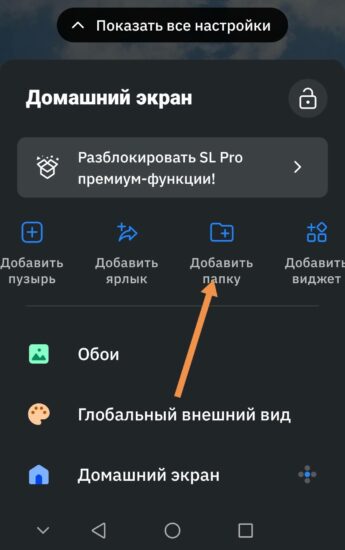
Свайпом снизу экрана открывается список приложений с группировкой по категориям. На рисунке внизу — отобранные программы с играми.
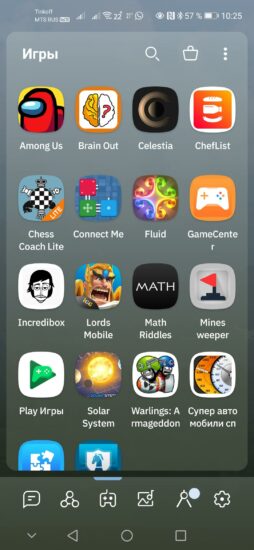
Узнать больше про лаунчер можно на официальном сайте разработчика. Там же есть ссылка для скачивания. В целом приложение оставило приятное впечатление. Лаунчер быстрый, легкий, хорошо работает в вертикальном и горизонтальном расположении экрана.
Понравилась статья? Поделитесь!